Οδηγός βήμα προς βήμα για το πώς να διαγράψετε με ασφάλεια το League of Legends
Για πολλούς παίκτες, το League of Legends αποτελούσε μέρος της καθημερινής ζωής, αλλά καθώς το ενδιαφέρον για το παιχνίδι μετατοπίζεται, ο χώρος στη συσκευή γίνεται περιορισμένος ή προκύπτουν προβλήματα στην απόδοση του συστήματος, η πλήρης απεγκατάσταση του παιχνιδιού έχει γίνει απαραίτητη. Ωστόσο, το League of Legends δεν είναι τόσο εύκολο να διαγραφεί όσο οι κανονικές εφαρμογές και πολλοί χρήστες διαπιστώνουν ότι πολλά σχετικά αρχεία παραμένουν στο σύστημα μετά την απεγκατάσταση, επηρεάζοντας την απόδοση και καταλαμβάνοντας ακόμη και χώρο αποθήκευσης. Για να σας βοηθήσουμε να επιλύσετε πλήρως αυτό το πρόβλημα, αυτό το άρθρο θα σας παρέχει έναν λεπτομερή οδηγό για το... πώς να απεγκαταστήσετε το League of Legends καθαρά και αποτελεσματικά. Είτε είστε χρήστης Windows είτε χρήστης macOS, θα βρείτε μια κατάλληλη μέθοδο καθαρισμού.
ΠΕΡΙΕΧΟΜΕΝΟ ΣΕΛΙΔΑΣ:
Μέρος 1. Γιατί να απεγκαταστήσετε το League of Legends
Παρόλο που το League of Legends είναι ένα ευρέως δημοφιλές διαδικτυακό παιχνίδι τακτικής ανταγωνισμού για πολλούς παίκτες, δεν είναι όλοι οι παίκτες πρόθυμοι να το διατηρήσουν μακροπρόθεσμα. Ορισμένοι χρήστες αντιμετωπίζουν τεχνικά προβλήματα κατά τη διάρκεια του παιχνιδιού, όπως συχνές καθυστερήσεις, σφάλματα προγράμματος-πελάτη ή αποτυχίες ενημέρωσης. Ενώ άλλοι μπορεί να αποφασίσουν να εγκαταλείψουν προσωρινά ή μόνιμα το παιχνίδι λόγω αλλαγών στα προσωπικά τους ενδιαφέροντα ή αυξημένης πίεσης από τη μελέτη και την εργασία. Επιπλέον, ορισμένοι χρήστες μπορεί να αναζητούν ενεργά πώς να απεγκαταστήσουν το League of Legends για να ελευθερώσουν χώρο στο δίσκο αφαιρώντας το αχρησιμοποίητο λογισμικό.
Το πιο σημαντικό είναι ότι, εάν κατά τη διάρκεια της διαδικασίας εγκατάστασης του League of Legends προκύψουν υπολείμματα αρχείων ή προβλήματα μητρώου, αυτό όχι μόνο επηρεάζει την απόδοση λειτουργίας του υπολογιστή, αλλά ενδέχεται επίσης να συγκρουστεί με άλλο λογισμικό. Επομένως, η πλήρης διαγραφή των αρχείων του παιχνιδιού είναι πιο σημαντική από το απλό σύρσιμο του εικονιδίου στον κάδο ανακύκλωσης. Είτε θέλετε να ξεκαθαρίσετε τα πράγματα είτε να λύσετε τεχνικά προβλήματα, η σωστή απεγκατάσταση του League of Legends είναι ένα σημαντικό βήμα που δεν μπορεί να αγνοηθεί.
Μέρος 2. Γιατί δεν απεγκαθίσταται το League of Legends
Πολλοί χρήστες αντιμετωπίζουν διάφορα απροσδόκητα εμπόδια όταν προσπαθούν να απεγκαταστήσουν το League of Legends. Ένα από τα πιο συνηθισμένα μηνύματα σφάλματος είναι: "Δεν είναι δυνατή η απεγκατάσταση του League of Legends, το Riot Client εξακολουθεί να εκτελείται". Αυτό συμβαίνει επειδή το Riot Client, ως πρόγραμμα εκκίνησης, εξακολουθεί να εκτελείται στο παρασκήνιο και ακόμα κι αν έχετε κλείσει την κύρια διεπαφή, ενδέχεται να υπάρχουν ακόμη υπολειπόμενες διεργασίες που δεν έχουν τερματιστεί πλήρως.
Επιπλέον, ορισμένοι συνηθισμένοι λόγοι μπορεί να εμποδίζουν την σωστή απεγκατάσταση του League of Legends:
• Οι υπηρεσίες παρασκηνίου δεν έχουν κλείσει: Υπηρεσίες όπως το Riot Vanguard ενδέχεται να μην έχουν σταματήσει, με αποτέλεσμα το σύστημα να μπλοκάρει τροποποιήσεις ή διαγραφές αρχείων.
• Ανεπαρκή δικαιώματα συστήματος: Εάν η διαδικασία απεγκατάστασης δεν εκτελεστεί ως διαχειριστής, το σύστημα ενδέχεται να αρνηθεί να εκτελέσει τις εντολές καθαρισμού.
• Μη φυσιολογικά υπολείμματα μητρώου ή αρχείων: Σφάλματα κατά την εγκατάσταση ή την ενημέρωση ενδέχεται να αφήσουν μη φυσιολογικές διαδρομές ή κατεστραμμένα στοιχεία, με αποτέλεσμα την αποτυχία της απεγκατάστασης.
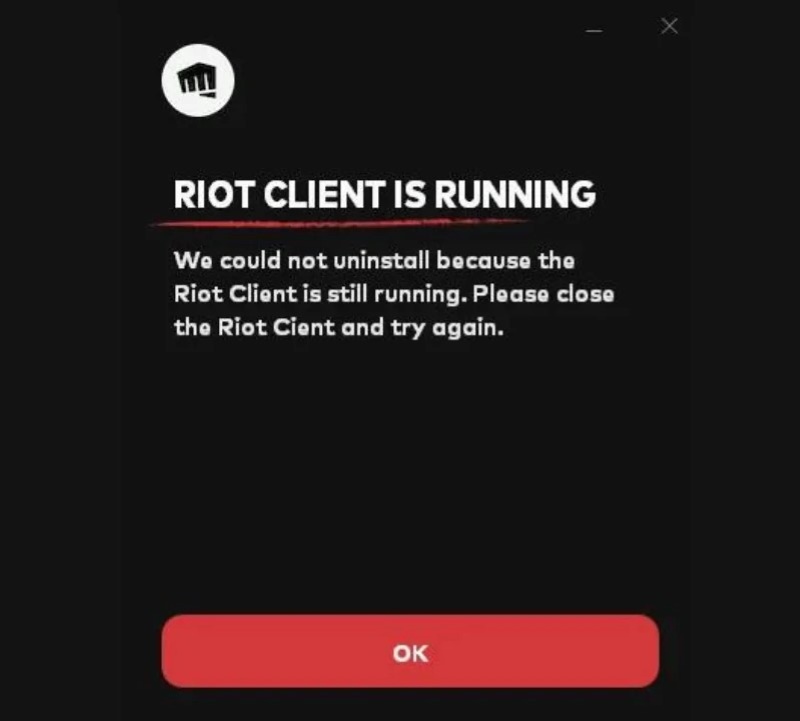
Πολλοί χρήστες μπορεί να αναζητούν "γιατί δεν απεγκαθίσταται το League of Legends" ή "πώς να διορθώσετε σφάλματα απεγκατάστασης lol", αλλά οι λύσεις είναι συχνά απλούστερες από ό,τι νομίζει κανείς. Η απεγκατάσταση μπορεί να ολοκληρωθεί αρκεί οι διαδικασίες να τερματιστούν σωστά και τα υπολείμματα να καθαριστούν χειροκίνητα. Στη συνέχεια, θα παρουσιάσουμε την πλήρη διαδικασία απεγκατάστασης για πλατφόρμες Windows και macOS για να σας βοηθήσουμε να απεγκαταστήσετε πλήρως το League of Legends.
Μέρος 3. Πώς να απεγκαταστήσετε το League of Legends στα Windows
Αν θέλετε να απεγκαταστήσετε το League of Legends σε Windows, οι ακόλουθες μέθοδοι μπορούν να σας βοηθήσουν να καταργήσετε πλήρως τα αρχεία του παιχνιδιού και το περιεχόμενο που έχει απομείνει. Ακόμα κι αν διαγράψατε κατά λάθος τα δεδομένα, μην ανησυχείτε, μπορείτε να χρησιμοποιήσετε το Εργαλείο αποκατάστασης των Windows για να το ανακτήσετε.
Πίνακας ελέγχου
Βήμα 1. Πατήστε το κουμπί Win + R πλήκτρα για να ανοίξετε το παράθυρο διαλόγου Εκτέλεση, πληκτρολογήστε control και πατήστε enter.
Βήμα 2. Κάντε κλικ στο Προγράμματα > Προγράμματα και δυνατότητες.
Βήμα 3. Βρείτε το League of Legends στη λίστα προγραμμάτων, κάντε δεξί κλικ και επιλέξτε απεγκατάσταση.
Βήμα 4. Ακολουθήστε τον οδηγό απεγκατάστασης για να ολοκληρώσετε τη διαδικασία και, στη συνέχεια, επανεκκινήστε τον υπολογιστή σας.
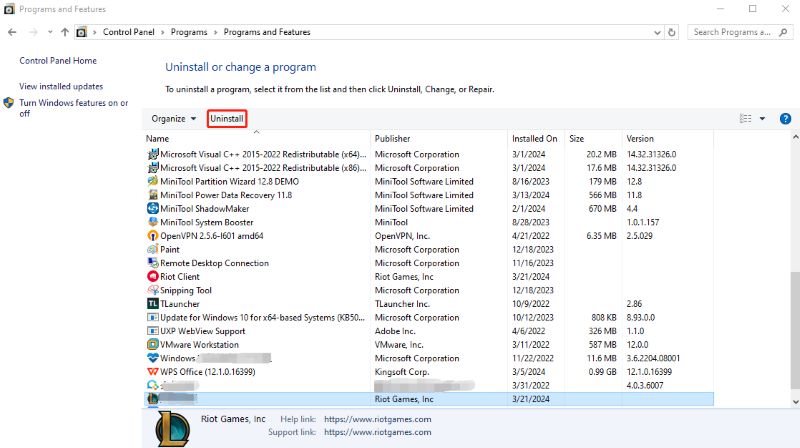
Εάν εμφανιστεί το μήνυμα "Το Riot Client εξακολουθεί να εκτελείται", ανοίξτε τη Διαχείριση εργασιών και τερματίστε χειροκίνητα τις σχετικές διεργασίες.
Ρυθμίσεις των Windows
Βήμα 1. Κάντε κλικ στο Αρχική μενού και επιλέξτε Ρυθμίσεις.
Βήμα 2. Πηγαίνετε στο Εφαρμογές> Εφαρμογές και λειτουργίες.
Βήμα 3. Βρείτε το League of Legends ή το Riot Client, κάντε κλικ σε αυτό και επιλέξτε το απεγκατάσταση Tab.
Βήμα 4. Ακολουθήστε τις οδηγίες για να ολοκληρώσετε τη διαδικασία απεγκατάστασης. Αυτή η μέθοδος ισχύει για τα Windows 10 και 11. Η διεπαφή είναι σχετικά εύχρηστη.
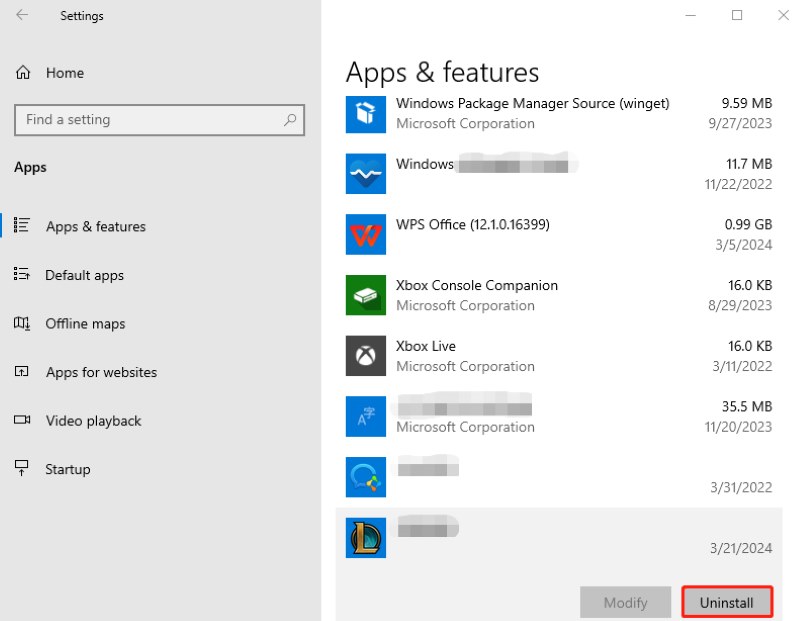
Χειροκίνητος καθαρισμός μητρώου
Ακόμα κι αν ολοκληρώσετε την παραπάνω απεγκατάσταση, ορισμένα αρχεία ρύθμισης παραμέτρων LOL ή καταχωρήσεις μητρώου ενδέχεται να παραμείνουν στο σύστημα. Μπορείτε να τα διαγράψετε χειροκίνητα ως εξής:
Βήμα 1. Τύπος Win + R, τύπου % AppData% και πατήστε Enter, ελέγξτε αν υπάρχει φάκελος Riot Games και διαγράψτε τον.
Βήμα 2. Ομοίως, ελέγξτε αν υπάρχει φάκελος Riot Games στο %localappdata% και διαγράψτε τον.
Βήμα 3. Ανοίξτε τον επεξεργαστή μητρώου (πατήστε Win + R και πληκτρολογήστε regedit), μεταβείτε στην ακόλουθη διαδρομή και διαγράψτε τις σχετικές καταχωρήσεις:
HKEY_LOCAL_MACHINESOGERRiot Games
Λογισμικό HKEY_CURRENT_USERRiot Games
Βήμα 4. Επανεκκινήστε τον υπολογιστή σας και επιβεβαιώστε ότι έχουν διαγραφεί όλα τα προγράμματα και οι φάκελοι που σχετίζονται με τη Riot και το League of Legends.
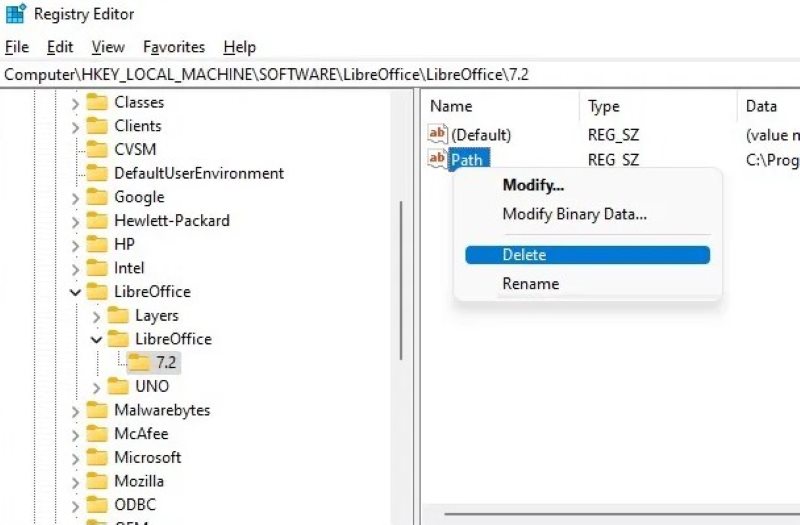
Αυτή είναι η πλήρης διαδικασία απεγκατάστασης του League of Legends στα Windows. Εάν εξακολουθείτε να αντιμετωπίζετε προβλήματα όπως "γιατί δεν απεγκαθίσταται το League of Legends", συνιστάται ιδιαίτερα να τερματίσετε πρώτα τις διεργασίες στο παρασκήνιο για να βεβαιωθείτε ότι δεν εκτελούνται εφαρμογές της Riot.
Μέρος 4. Πώς να απεγκαταστήσετε το League of Legends σε Mac
Πολλοί χρήστες macOS αναζητούν επίσης πώς να διαγράψουν το LOL από Mac, αλλά το να σύρετε απλώς την εφαρμογή στον κάδο απορριμμάτων δεν είναι αρκετό, όπως ακριβώς στα Windows. Αυτό συμβαίνει επειδή τα δεδομένα του League είναι διασκορπισμένα σε πολλές κρυφές διαδρομές και, αν δεν καθαριστούν καλά, θα εξακολουθούν να καταλαμβάνουν χώρο στο δίσκο ή θα επηρεάζουν την απόδοση του συστήματος. Ακολουθούν τρεις αποτελεσματικοί τρόποι για να το απεγκαταστήσετε:
Διαγράψτε την Εφαρμογή
Βήμα 1. Ανοικτό Finder και πηγαίνετε στο Εφαρμογές φάκελο.
Βήμα 2. Βρείτε το εικονίδιο του League of Legends, κάντε δεξί κλικ σε αυτό και επιλέξτε Μετακίνηση στα Απορρίμματα.
Βήμα 3. Τέλος, πατήστε το Άδειασμα κάδου απορριμμάτων καρτέλα για να ολοκληρώσετε την βασική απεγκατάσταση.
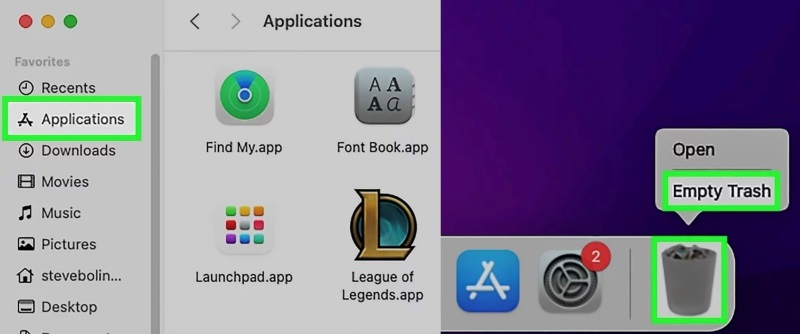
Είναι σημαντικό να σημειωθεί ότι αυτό θα διαγράψει μόνο τα κύρια αρχεία του προγράμματος. Θα χρειαστεί επίσης να διαγράψτε την προσωρινή μνήμη στο Mac και άλλα αρχεία διαμόρφωσης.
Μετάβαση σε φάκελο
Βήμα 1. Στο Finder, κάντε κλικ στο Μετάβαση> Μετάβαση στο φάκελο, στη συνέχεια, εισαγάγετε τις ακόλουθες διαδρομές μία προς μία και διαγράψτε τους αντίστοιχους φακέλους:
~/Βιβλιοθήκη/Υποστήριξη Εφαρμογών/Riot Games
~/Βιβλιοθήκη/Αρχεία καταγραφής/Διαγνωστικές αναφορές
~/Βιβλιοθήκη/Κρυφές μνήμες/com.riotgames.LeagueofLegends
~/Βιβλιοθήκη/Προτιμήσεις/com riotgames.League of Legends.plist
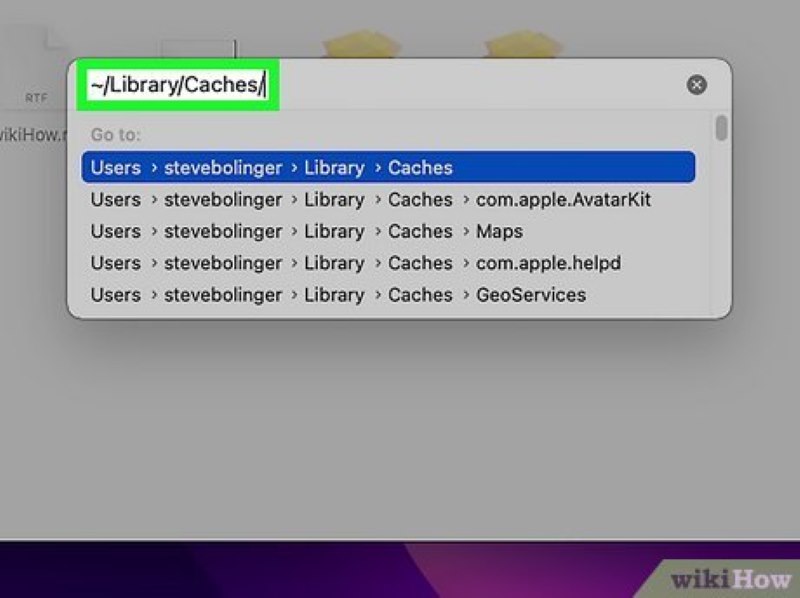
Βήμα 2. Εάν έχετε χρησιμοποιήσει το Riot Client, πρέπει να βρείτε και να διαγράψετε τις σχετικές διαδρομές προσωρινής μνήμης.
Βήμα 3. Τέλος, επανεκκινήστε τον υπολογιστή σας για να επιβεβαιώσετε ότι τα αρχεία έχουν διαγραφεί.
Εργαλείο τρίτου μέρους
Παρόλο που η χειροκίνητη διαγραφή μπορεί να καθαρίσει τα περισσότερα αρχεία, μερικές φορές μπορεί να χάσει κρυφό περιεχόμενο. Για να καθαρίσετε τα υπολείμματα του συστήματος πιο αποτελεσματικά, μπορείτε να χρησιμοποιήσετε ένα επαγγελματικό εργαλείο— Apeaksoft Mac ΚαθαριστικόΑυτό το εργαλείο καθαρισμού έχει βελτιστοποιηθεί ειδικά για macOS και υποστηρίζει την γρήγορη εύρεση και διαγραφή δεδομένων εφαρμογών που έχουν απομείνει, καθιστώντας το κατάλληλο για την πλήρη απεγκατάσταση του League of Legends.
Το καλύτερο εργαλείο για απεγκατάσταση LOL
- Υποστηρίζει έξυπνη σάρωση όλων των cache, των αρχείων καταγραφής και των αρχείων υπηρεσιών που σχετίζονται με το League για την αποφυγή παραλείψεων.
- Η διαδικασία καθαρισμού δεν απαιτεί χειροκίνητη λειτουργία πολλαπλών καταλόγων.
- Μπορεί να ανιχνεύσει ταυτόχρονα συσχετισμένα δεδομένα του Riot Client και του League για αφαίρεση με ένα κλικ.
- Εξοπλισμένο με διάφορες πρακτικές ενότητες όπως καθαρισμός απορριμμάτων, βελτιστοποίηση συστήματος και διαγραφή απορρήτου.
Ασφαλής λήψη

Βήμα 1. Κατεβάστε την τελευταία έκδοση του Mac Cleaner και ακολουθήστε τις οδηγίες για να την σύρετε στο Εφαρμογές φάκελο για να ολοκληρώσετε την εγκατάσταση. Αφού ανοίξετε το πρόγραμμα, επιλέξτε το ΕΡΓΑΛΕΙΟΘΗΚΗ ενότητα στη μέση της κύριας σελίδας. Στη συνέχεια, κάντε κλικ στο απεγκατάσταση κουμπί.

Βήμα 2. Στις απεγκατάσταση σελίδα, κάντε κλικ στην επιλογή σάρωσηκαι το λογισμικό θα σαρώσει αυτόματα όλες τις εφαρμογές που είναι εγκατεστημένες στον Mac σας. Μόλις ολοκληρωθεί η σάρωση, κάντε κύλιση προς τα κάτω στη λίστα εφαρμογών στα δεξιά για να βρείτε το League of Legends και το Riot Client και, στη συνέχεια, κάντε κλικ στο Καθαρός Το Mac Cleaner θα ξεκινήσει αμέσως τον καθαρισμό όλων των αρχείων που σχετίζονται με το League of Legends, συμπεριλαμβανομένων των υπολειμμάτων σε κρυφές διαδρομές.

Βήμα 3. Αφού ολοκληρωθεί ο καθαρισμός, το σύστημα θα εμφανίσει το μήνυμα "Η απεγκατάσταση ολοκληρώθηκε". Μπορείτε να επανεκκινήσετε τον υπολογιστή αμέσως για να βεβαιωθείτε ότι η κατάσταση του συστήματος είναι πλήρως ενημερωμένη.

Συμπέρασμα
Η απεγκατάσταση του League of Legends δεν είναι περίπλοκη. Το κλειδί είναι αν έχει αφαιρεθεί εντελώς. Αυτό το άρθρο παρέχει λεπτομερείς μεθόδους για πώς να διαγράψετε το League of Legends σε Windows και Mac, βοηθώντας σας να εξαλείψετε πλήρως τυχόν υπολειπόμενα προβλήματα. Ας υποθέσουμε ότι θέλετε έναν γρήγορο και σχολαστικό καθαρισμό. Σε αυτήν την περίπτωση, μπορείτε να δοκιμάσετε Apeaksoft Mac Καθαριστικό, το οποίο μπορεί να σαρώσει και να διαγράψει έξυπνα όλα τα σχετικά αρχεία, καθιστώντας την απεγκατάσταση πιο ξέγνοιαστη και αξιόπιστη.
Σχετικά άρθρα
Στους ανθρώπους αρέσει να προσαρμόζουν έναν ήχο κλήσης από το iTunes/iTunes Store και να τον ορίζουν ως ήχο κλήσης iPhone. Αλλά πώς να διαγράψετε έναν προσαρμοσμένο ήχο κλήσης; Μπορείτε να βρείτε μια λύση εδώ.
Είναι το GamePigeon ασφαλές; Πώς διαγράφετε το Game Pigeon; Πώς να διαγράψετε την εφαρμογή Game Pigeon στο iPhone; Εδώ μπορείτε να μάθετε 2 τρόπους απεγκατάστασης του Game Pigeon από το iPhone.
Ακολουθεί ένα πρακτικό σεμινάριο για να σας πει πώς να διαγράψετε το ιστορικό συνομιλιών Snapchat στο iPhone για να προστατεύσετε το απόρρητό σας και σημαντικές πληροφορίες.
Για να απεγκαταστήσετε πλήρως την πλατφόρμα εξομοιωτή Android BlueStacks από το Mac χωρίς να σας περισσέψει, μπορείτε να διαβάσετε και να ακολουθήσετε τον οδηγό μας.

